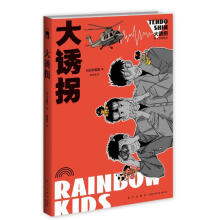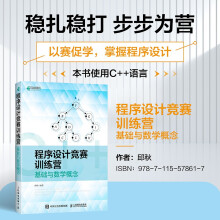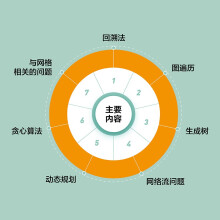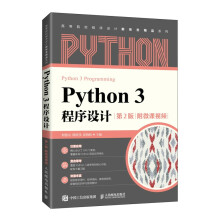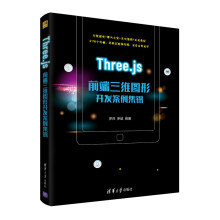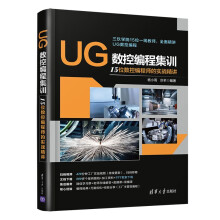《新手学excel 2003》是指导初学者快速掌握excel 2003的入门书籍。书中详细地介绍了初学者应该掌握的excel 2003的基础知识和操作方法,并对初学者在使用excel 2003时经常会遇到的问题进行了专家级的指导,以免初学者在起步的过程中走弯路。《新手学excel 2003》分为12章,主要内容包括认识excel 2003,单元格、行和列的操作,数据的输入与编辑,工作表的美化,图形对象的使用,公式与函数,数据处理,图表的使用,使用数据透视表和数据透视图,数据的保护和共享,工作表的打印,以及excel办公应用实例等内容。<br> 《新手学excel 2003》附带一张情景、互动式的多媒体教学光盘,介绍excel 2003的知识和操作。同时光盘中还赠送400个excel经典模板、400个word模板和200个powerpoint模板,大大地扩充了《新手学excel 2003》的知识范围。<br> 《新手学excel 2003》主要面向excel 2003办公应用的初级用户,也适合各行各业需要学习excel 2003办公的人员使用,同时也可以作为excel 2003办公使用人员短训班的培训教材或者学习辅导书。
展开